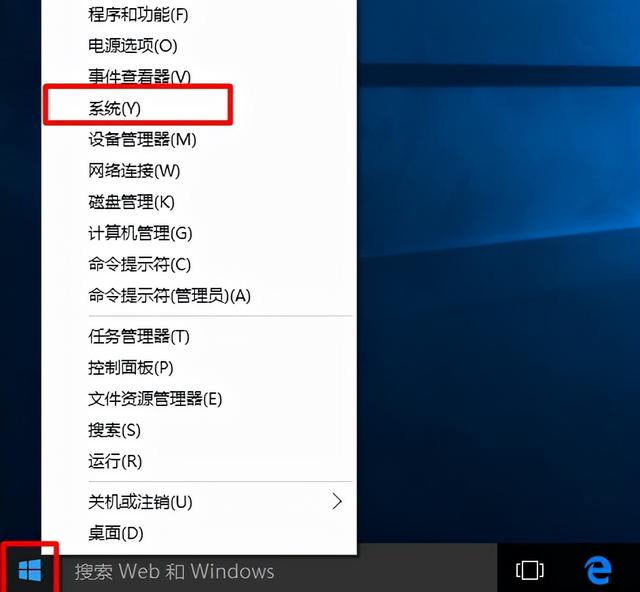大家平时都使用过哪些屏幕录制方法呢?今天小编就来讲讲关于手机,电脑屏幕录制的一些问题,看看小伙伴是不是这样子操作的?
一、手机操作1、华为手机
如何使用华为手机进行录屏操作?只需打开手机之后,在下拉框那里找到【屏幕录制】图标,然后点击一下就能开始录屏了。

2、苹果手机
使用苹果手机进行录屏操作,打开手机之后,在【控制中心】那里找到屏幕录制图标,接着点击一下也可以开始录屏。

3、小米手机
打开小米手机,点击【系统工具】-【屏幕录制】,调整录制参数,选项,最后再点击右下角的屏幕录制悬浮窗就可以了。

1、自带录屏
打开电脑之后,键盘按下【开始】 【R】键,在弹出的对话框里面输入【psr.exe】回车一下,就可以对电脑进行录屏了。

2、PPT录屏
使用Office里面的PPT功能也可以对电脑进行录屏,具体操作是打开PPT之后,点击【插入】-【屏幕录制】-【选择区域】-【录制】,最后也能开启屏幕录制。

3、迅捷屏幕录像工具
使用专业的工具也可以进行屏幕录制操作,比如小编用了多年的【迅捷屏幕录像工具】,它集合录屏,屏幕画图于一身,确实是个不错的录屏工具。

打开软件之后,调整好视频,音频,画质设置,录制格式,模式选择等选项,然后点击【开始录制】就可以了。

在这个过程中,我们还可以使用悬浮窗来控制整个录制的过程,感觉还是挺实用的。

以上这些屏幕录制方法,大家觉得怎么样?欢迎各位小伙伴在评论给小编留言。
,